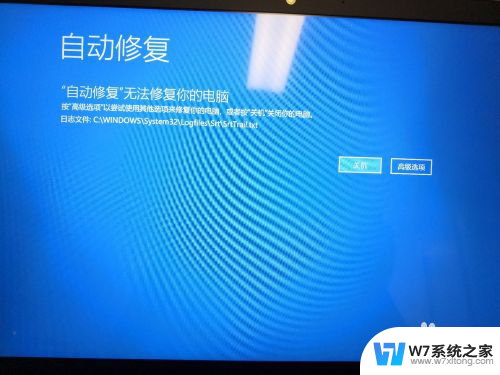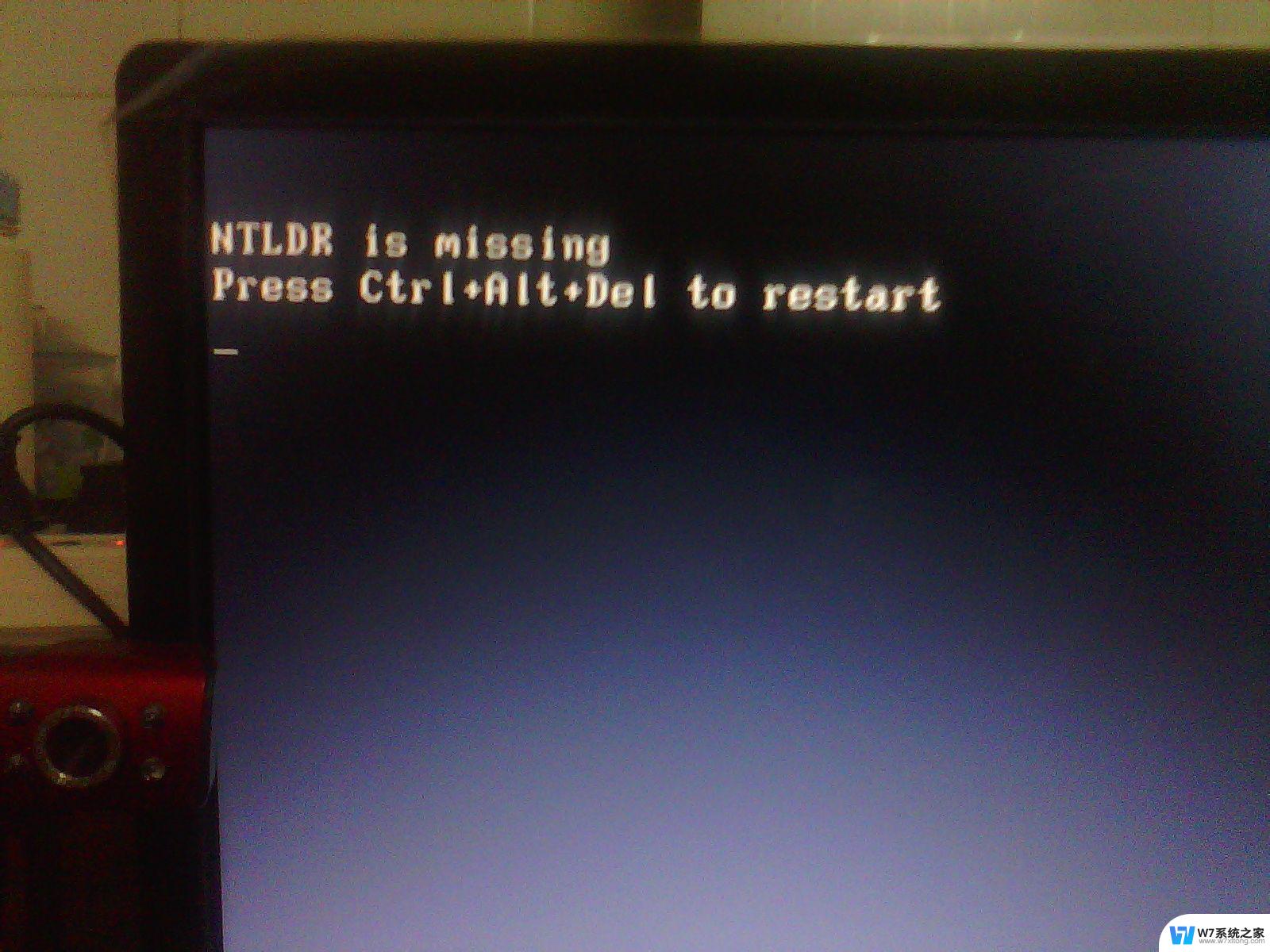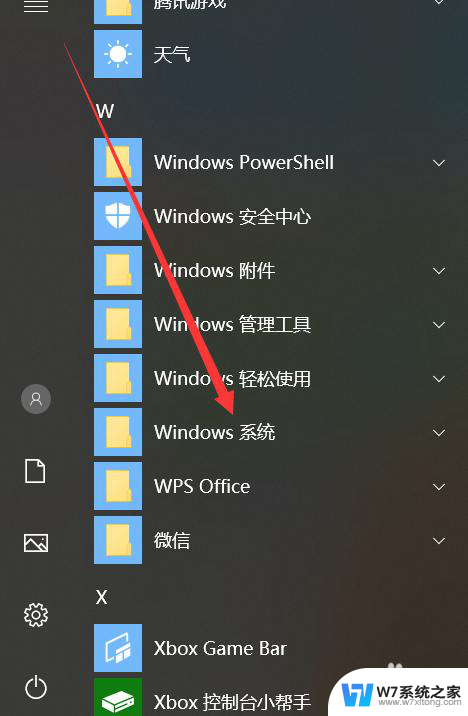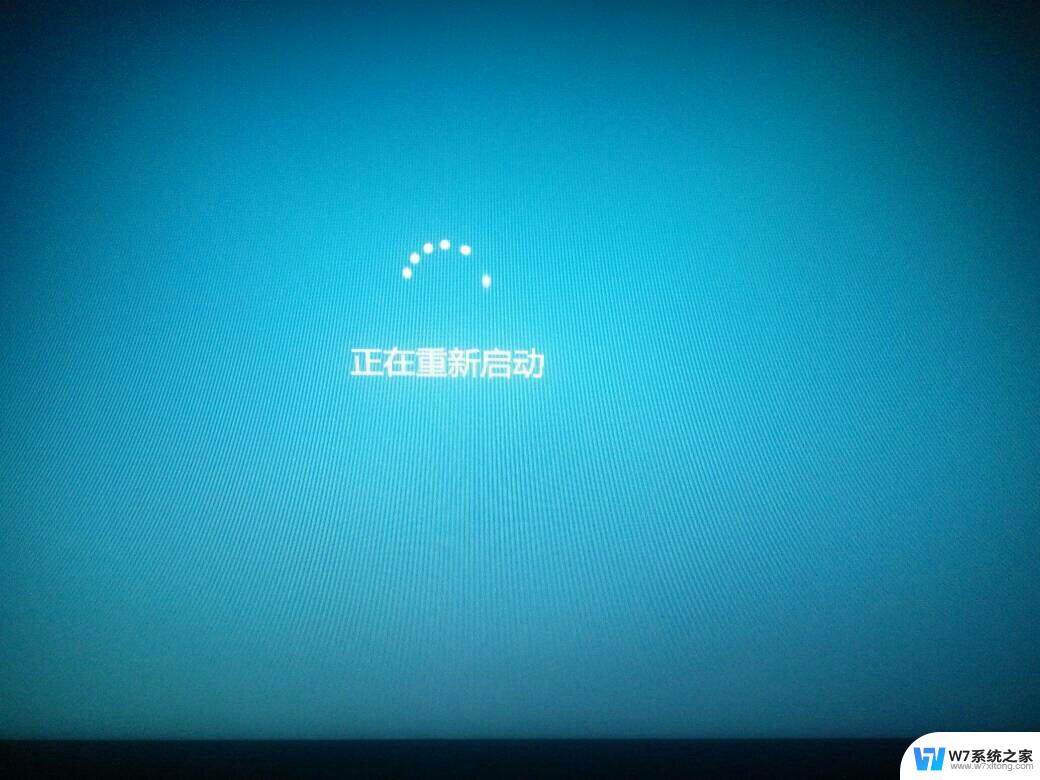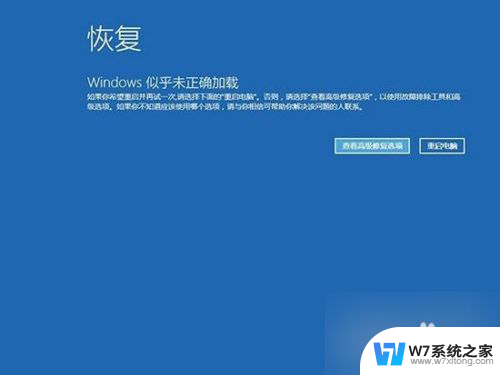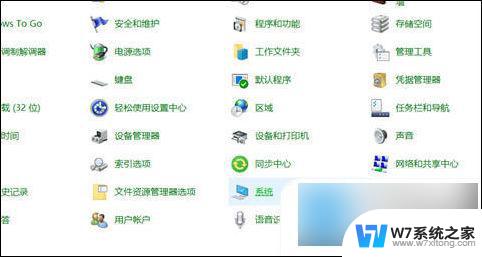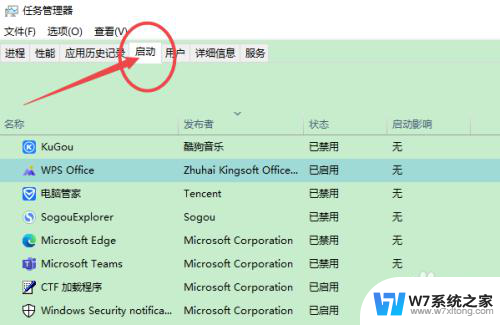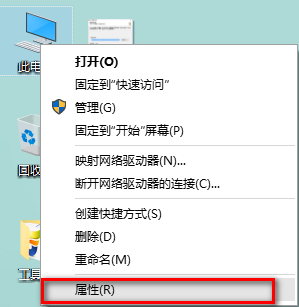windows10自动修复你的电脑未正确启动 win10自动修复未正确启动怎么办
在使用Windows 10系统时,有时候可能会遇到电脑未正确启动的情况,这时候我们可以借助Win10自动修复功能来解决问题。Windows 10的自动修复功能可以帮助我们快速诊断并修复电脑启动时出现的问题,让我们的电脑恢复正常运行。如果你不知道如何使用Win10自动修复功能,接下来我们将介绍一些简单的方法来帮助你解决电脑未正确启动的问题。
windows10自动修复你的电脑未正确启动
方法一:
1、在弹出的提示界面点击【高级选项】;
2、在显示的界面中点击【疑难解答】;
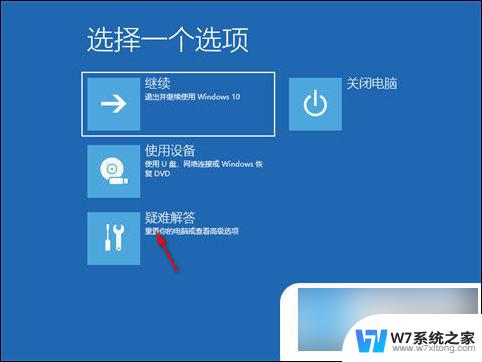
3、点击【重置此电脑】;
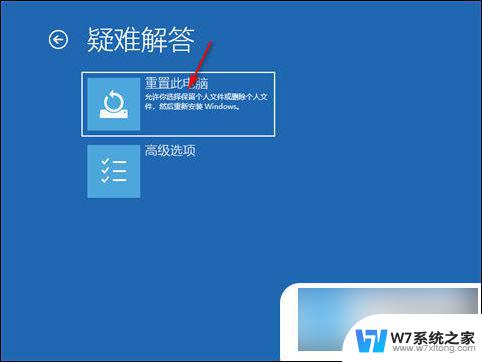
4、按需要选择【保留我的文件】或【删除所有内容】;
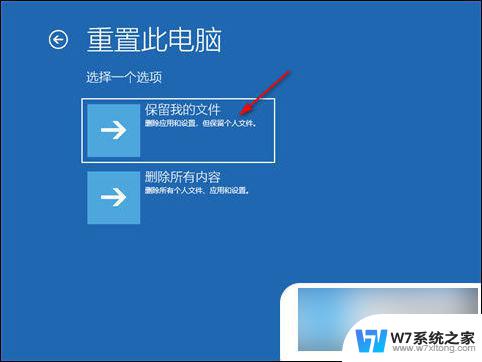
5、点击【仅限安装了Windows的驱动器】 然后耐心等待系统重置即可。
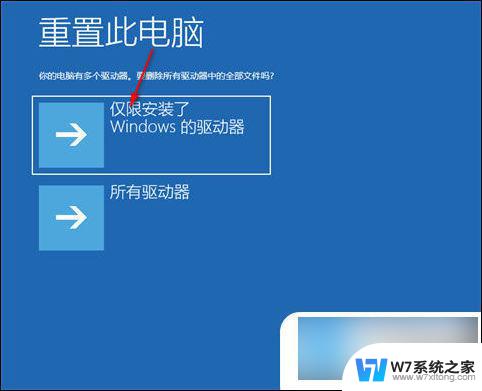
方法二:
一、重启电脑 :在当前状态正常重启电脑,或按主机重启键重启电脑。或先长按电源键强制关机再重新开机,如果不再出现错误提示并且能够正常进入系统操作,说明上次不正常只是偶尔的程序或系统运行错误,无关紧要。
二、修复错误 :如果频繁无法正常进入系统,则开机后马上按F8。看能否进入安全模式或最后一次配置正确模式,如能则进入后系统会自动修复注册表,并回忆前几次出现不正常现象时进行了什么操作,并根据怀疑是某个应用软件(或驱动程序)导致问题产生,将其卸载,然后正常退出,再重启就应当能进入正常模式。如安装有安全软件,可在安全模式下使用360安全卫士加360杀毒或者金山毒霸等等类似安全软件进行全盘木马、病毒查杀。
三、重装系统 :如果以上操作无效,则需要重装系统(注:如果C盘有重要数据则事先需要进行备份)。
以上就是Windows 10自动修复你的电脑未正确启动的全部内容,如果你遇到这种情况,可以按照以上方法来解决,希望这些方法能够帮助到大家。